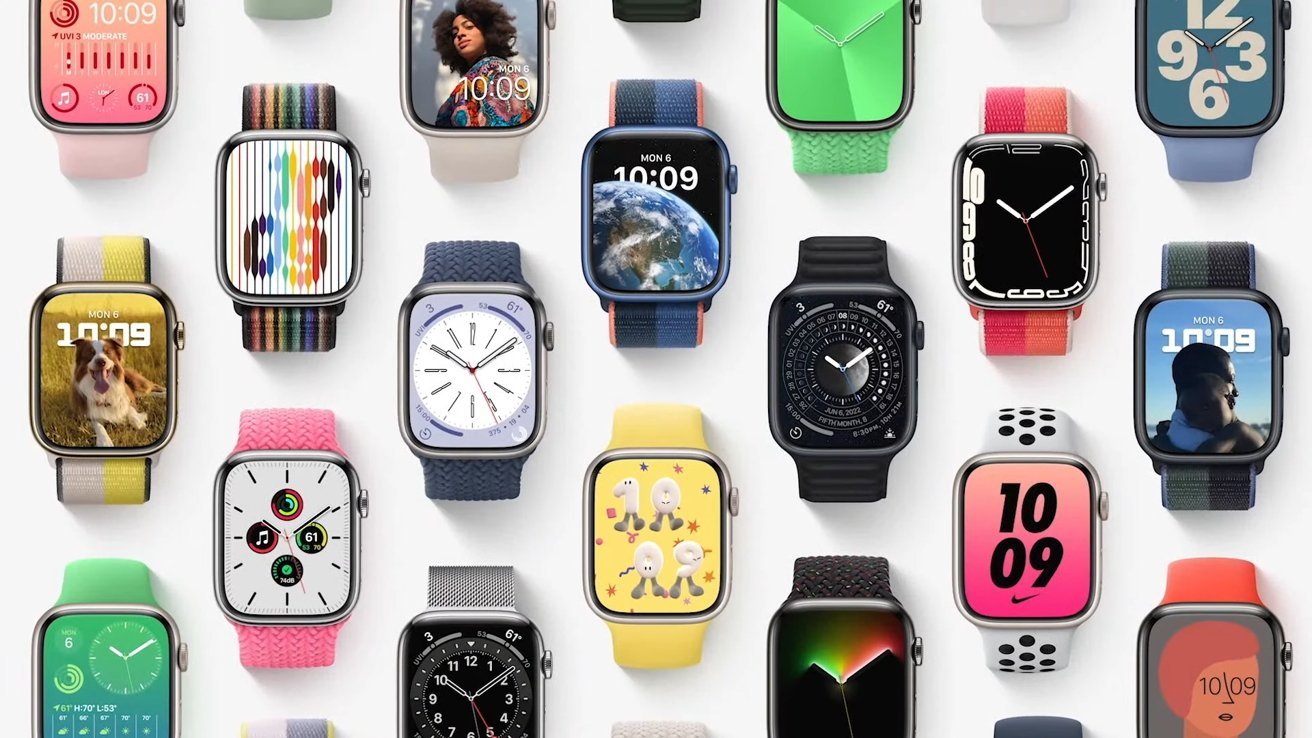iOS یا iPadOS را به راحتی بهروزرسانی کنید و بدانید هنگام انجام این کار باید از چه اطلاعات پسزمینهای آگاه باشید. چگونه آیفون یا آیپد خود را آپدیت کنیم؟
قبل از آپدیت از آیفون خود نسخه پشتیبان تهیه کنید تا در صورت بروز مشکل به از دست دادن اطلاعات جلوگیری کنید. می توانید از طریق iCloud یا کامپیوتر خود نسخه پشتیبان تهیه کنید.
- مطمئن شوید که فضای خالی کافی در آیفون خود دارید تا بروزرسانی به درستی کار کند.
- اکثر مردم آیفون خود را از طریق تنظیمات به روز می کنند، اما در صورت تمایل می توانید از طریق iTunes/Finder در کامپیوتر خود نیز به روز رسانی کنید.
مانند بسیاری از وظایف در آیفون، به روز نگه داشتن دستگاه شما بسیار ساده است. نحوه بهروزرسانی آیفون را توضیح میدهیم، بهعلاوه آنچه باید بدانید که زمان نصب آخرین نسخه iOS فرا میرسد.
قبل از بهروزرسانی: از آیفون خود نسخه پشتیبان تهیه کنید و فضای آزاد را بررسی کنید
قبل از نصب هر بروزرسانی سیستم آیفون، باید یک نسخه پشتیبان فعلی داشته باشید. این تضمین می کند که اگر روند اشتباه پیش رفت، نیازی نیست دستگاه خود را از ابتدا راه اندازی کنید.
برای پشتیبان گیری از آیفون خود دو روش وجود دارد: از طریق iCloud یا کامپیوتر شما. هیچکدام کامل نیستند، اما اجرای آنها آسان است و به شما امکان می دهند قبل از به روز رسانی از داده های خود محافظت کنید.
همچنین مهم است که قبل از اجرای آپدیت مطمئن شوید که حافظه آیفون شما مقداری اتاق تنفس دارد. اگر فضای بسیار کمی دارید، بهروزرسانیهای iOS کار نمیکنند.
به Settings > General > iPhone Storage بروید تا مطمئن شوید که حداقل چند گیگابایت آزاد دارید.
چگونه iOS را در آیفون خود آپدیت کنیم
سادهترین و رایجترین راه برای بهروزرسانی آیفون، روی خود دستگاه است. قبل از شروع، آیفون شما باید به Wi-Fi متصل باشد. همچنین، سطح باتری دستگاه شما باید بیش از 50 درصد باشد، زیرا تمام شدن شارژ گوشی شما در حین به روز رسانی می تواند مشکلات جدی ایجاد کند. همیشه ایده خوبی است که قبل از شروع به روز رسانی آیفون خود را وصل کنید تا از این امر جلوگیری کنید.
برای بهروزرسانی، برنامه تنظیمات را باز کنید و General > Software Update را انتخاب کنید. جزئیات بهروزرسانی را، در صورت موجود بودن، در صفحه بعدی خواهید دید.
اگر هنوز آخرین نسخه اصلی iOS را اجرا نمی کنید، ممکن است علاوه بر نصب آخرین نسخه اصلی، گزینه اعمال به روز رسانی های موجود برای نسخه فعلی iOS خود را مشاهده کنید. در حالی که توصیه میکنیم زمانی که نسخه جدید iOS در دسترس است، آن را بهروزرسانی کنید، این گزینه به شما کنترل بیشتری میدهد اگر بخواهید کمی بیشتر در نسخه فعلی خود بمانید.
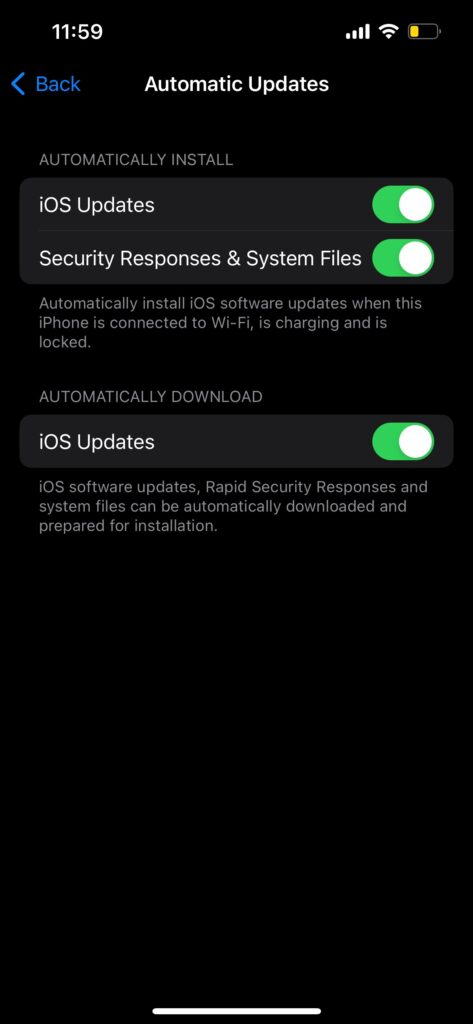

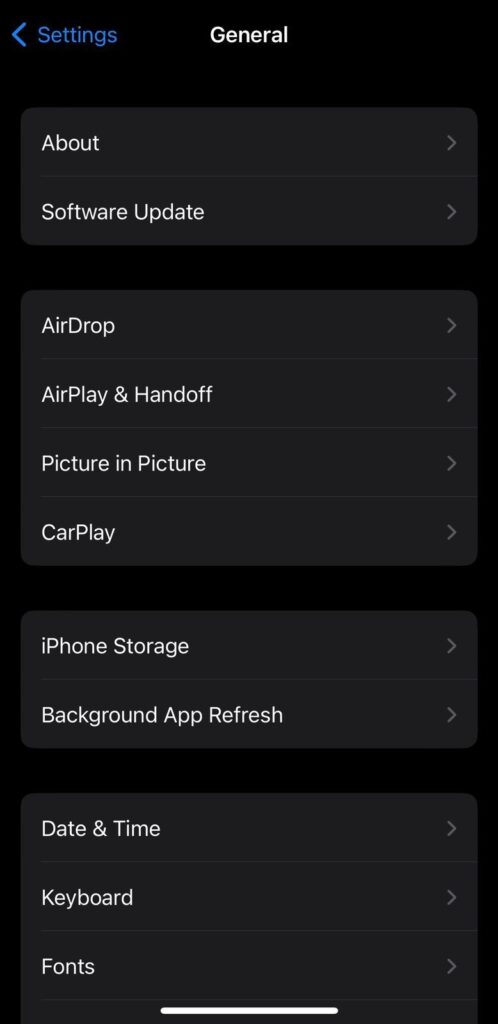
اگر گوشی شما قبلاً بهروزرسانی را بهطور خودکار دانلود نکرده است، روی Download and Install ضربه بزنید. اگر قبلاً دانلود شده باشد، در عوض Install Now را نشان می دهد. پس از آماده شدن، یک گفتگو ظاهر میشود که از شما میخواهد با کلیک کردن روی Install یک بار دیگر آن را تأیید کنید—همچنین در صورت تمایل میتوانید بهروزرسانی را بعداً (معمولاً یک شبه) اجرا کنید. برای تأیید بهروزرسانی، باید رمز عبور خود را وارد کنید.
اگر همچنان در مورد تأیید بهروزرسانی با خطا مواجه میشوید، ممکن است لازم باشد آن را دوباره دانلود کنید. میتوانید با بازگشت به General در برنامه تنظیمات، دادههای بهروزرسانی iOS را حذف کنید. روی iPhone Storage کلیک کرده، سپس آپدیت iOS را در لیست پیدا کنید. آن را انتخاب کرده و Delete Update را انتخاب نمایید، سپس سعی کنید دوباره آن را دانلود کنید.
در حالی که اینجا هستید، همچنین ارزش دارد روی بهروزرسانیهای خودکار کلیک کنید و مطمئن شوید که تلفن شما بهطور خودکار بهروزرسانیها را در آینده دانلود و نصب میکند—از جمله بهروزرسانیهای مهم واکنش سریع.
چگونه آیفون خود را با استفاده از کامپیوتر خود به روز کنید
در حالی که این روزها روش رایجی نیست، اما همچنان می توانید به روز رسانی آیفون را از طریق iTunes یا Finder بر روی کامپیوتر خود نصب کنید. اگر سیگنال Wi-Fi قابل اعتماد ندارید اما کامپیوتری با اتصال اترنت دارید، به روز رسانی به این روش می تواند مفید باشد.
همچنین ممکن است ترجیح دهید این کار را در صورتی که حافظه گوشی شما کم است انجام دهید. از آنجایی که فایلهای بهروزرسانی در کامپیوتر شما دانلود میشوند، آیفون شما به فضای خالی زیادی برای این فرآیند نیاز ندارد.
برای شروع، گوشی خود را با استفاده از کابل مناسب به کامپیوتر وصل کنید. یک بار انجام دهید:
- در ویندوز، iTunes را باز کنید و روی آیکون Device که در بالا سمت چپ ظاهر می شود کلیک کنید. مطمئن شوید که در تب Summary هستید.
- در مک، Finder را باز کنید و روی نام آیفون خود در نوار کناری سمت چپ کلیک کنید. مطمئن شوید که در تب General هستید.
در کادر بالا، روی Check for Update (یا بهروزرسانی اگر قبلاً آماده شده است) کلیک کنید. یک پاپ آپ شما را از نسخه جدید مطلع می کند. روی دانلود و نصب کلیک کنید. قبل از اعمال بهروزرسانی، باید رمز عبور خود را وارد کنید. آیفون خود را تا زمانی که فرآیند کامل شود به کامپیوتر متصل نگه دارید.

راه اندازی مجدد و رفع مشکلات به روز رسانی آیفون
صرف نظر از روشی که استفاده می کنید، آیفون شما برای اعمال به روز رسانی باید ریستارت شود (ممکن است چندین بار باشد). این صفحه لوگوی اپل را با نوار پیشرفت نشان می دهد. پس از اتمام، تلفن شما باید به طور معمول در صفحه قفل خود راه اندازی مجدد شود. هنگامی که قفل آن را باز می کنید، ممکن است لازم باشد از طریق برخی از منوها کلیک کنید تا با هرگونه تغییر مجوز موافقت کنید و اطلاعات iCloud را دوباره وارد کنید.
اگر تلفن شما روی لوگوی اپل آویزان است، ممکن است لازم باشد آن را بازیابی کنید. سعی کنید دکمه ای را روی تلفن خود فشار دهید. اگر بهروزرسانی همچنان کار میکند، باید پیامی ببینید. اگر برای مدتی (بیش از یک ساعت یا بیشتر) پاسخ نداد، سعی کنید آیفون خود را به اجبار مجدداً راه اندازی کنید. فقط در صورتی این کار را انجام دهید که مطمئن باشید به روز رسانی ثابت شده است، زیرا خاموش شدن آیفون در حین نصب آپدیت می تواند باعث مشکلات اساسی شود.
پس از آن گوشی خود را ریبوت کنید. اگر صفحه نمایشی باآیکون کامپیوتر و کابل USB دریافت می کنید، باید دستگاه خود را بازیابی کنید. دوباره آن را به iTunes/Finder متصل کنید و روی Restore iPhone در همان صفحه ای که گوشی خود را به روز کردید کلیک کنید. گاهی اوقات به روز رسانی از جایی که شما آن را متوقف کرده اید ادامه می یابد و پس از یک راه اندازی مجدد اجباری، به طور معمول تکمیل می شود.
اکنون می دانید که چگونه آیفون خود را با جدیدترین نرم افزار سیستم به روز نگه دارید. پس از بهروزرسانی iOS در آیفون، چرا یک لحظه برای بهروزرسانی همه برنامههای آیفون خود وقت صرف نکنید؟